怎么录制屏幕视频?当我们在上网的时候,经常会遇到的一些有趣的内容,除了截图或者分享链接等方式,录屏能够准确快速记录这些精彩的内容。特别是像一些时间跨度较长的直播、课程等,录屏可以直接录制其中的一段内容。那需要录制屏幕的时候用什么软件更好?一起看看下面的分享!
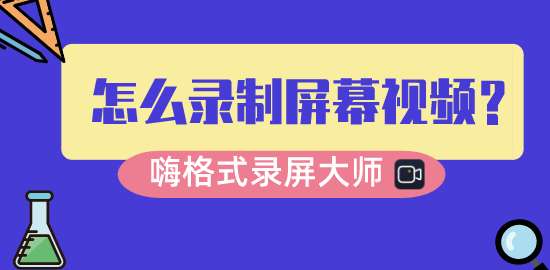
屏幕录制为什么没有声音?
在屏幕录制的时候会遇到各种各样的问题,其中很大的一个问题就是录屏没有声音。很可能是因为系统需要录屏软件本身的设置,或者是录屏软件的设置问题。以QQ为例子,如果没有打开QQ中的麦克风,那在录屏的过程中无法正常录入声音。
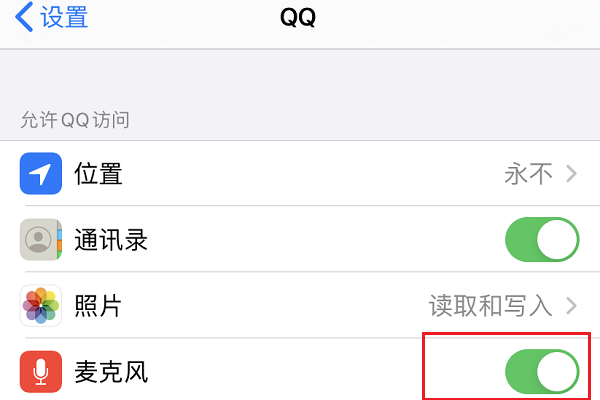
或者是在开启手机录屏的过程中没有设置开启麦克风,以安卓手机为例子,打开手机设置,然后找到超级截屏,选择其中的屏幕录制,在录制声音中选择系统播放音或者麦克风声音。
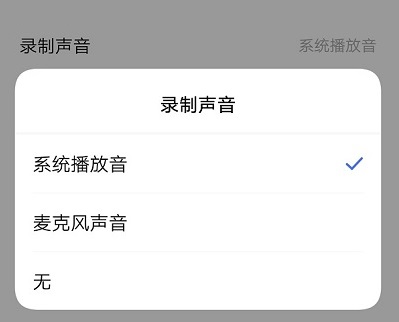
介绍专业的录屏软件
一、嗨格式录屏大师
首先分享的是一个专业的电脑录屏软件,支持Windows、Mac版本,它是一款功能强大、操作简便的录屏软件,支持录制音画同步的视频。操作很简单,但是功能性丰富。对于简单、复杂的录屏都能搞定,还有剪辑视频、去水印的专业功能。

打开软件首先选择合适的录屏模式,像录制一般都选择“全屏、区域”模式。一般录制的时候可以选择“全屏模式”或者“区域模式”。
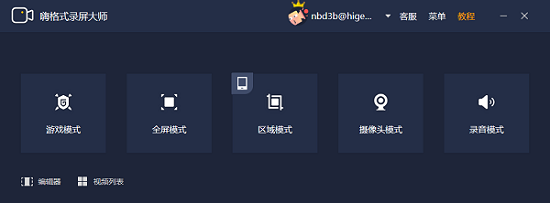
然后就是设置相关的录屏参数了,像长时间的录屏需要设置一些可靠的参数。具体的有视频格式、清晰度、帧率、画面来源等。如果需要录制声音的话,可以在右上角试音,可以很好避免无法录入声音的问题。或者在正式录音前,先录制一段试试!点击左下角的设置,还可以设置录屏的水印、快捷键、录屏保存路径、分段录制等等。
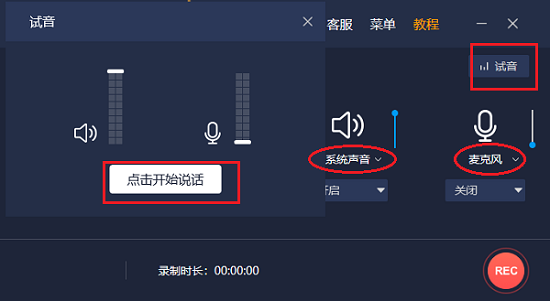
然后点击【REC】开始录制,录制完还能对视频进行剪辑、字幕添加、合并多个视频等操作。点击首页的【编辑器】或者点击视频列表右侧的【小剪刀】,进入视频编辑模式。
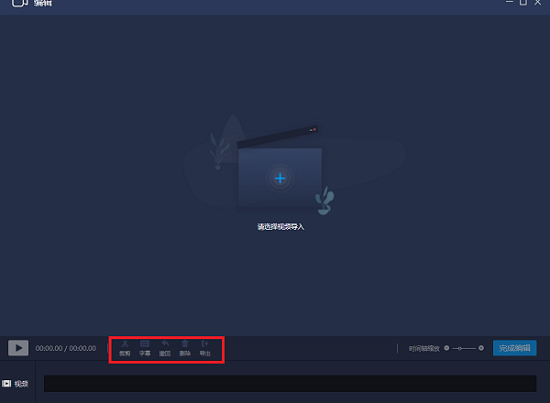
二、手机录屏
像安卓录屏的话可以使用“嘿录录屏”,ios系统可以直接在App Store中获取嗨格式录屏大师。下面介绍下嘿录录屏的具体操作,在手机应用商店中直接获取。操作也很简单。打开软件,然后设置好参数,再打开需要录制的内容,即可开始录制视频了。录制的时候会有录屏悬浮窗,可通过悬浮窗控制录屏,之后就可以在手机相册中看到录制完成的视频了。
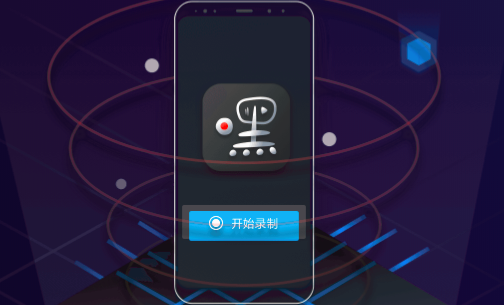
以上分享的就是录制视频怎么录声音的解决方法啦!上述分享了手机、电脑好用的录屏软件,有录屏需求的小伙伴可以试试!
发表评论
额 本文暂时没人评论 来添加一个吧